win7系统有为了系统安全很多文件时带锁定无法打开的,但是有时候我们有需要进入复制或者拷贝一些文件,即使使用管理员权限也无法打开,我们该如何区打开这些文件呢?

这是由于系统账户还没有获取这类文件的管理权限。那我们要怎么样才能打开这些文件夹呢?我们只需要获取文件夹的管理权限即可。接下来小编来教您具体操作方法。
1、我们在需要打开的文件夹上单击右键,选择属性;
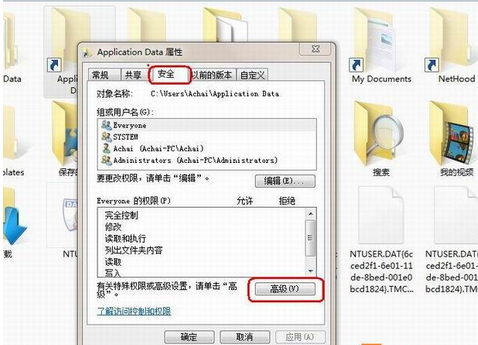
2、在该文件夹属性窗口选择“安全”选卡,然后点击下方的“高级”按钮;
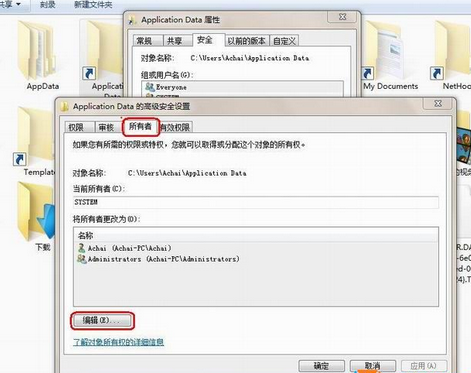
3、在“高级安全设置”选卡中点击“所有者”,然后点击“编辑”;
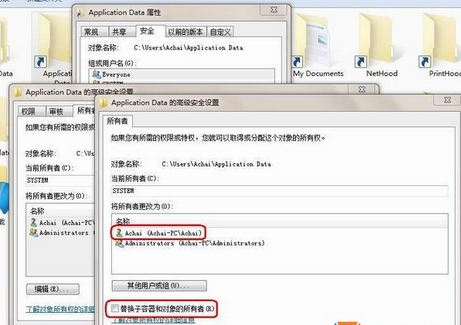
4、然后点击“将所有者更改为”下方的的“Achai”然后勾选下方的“替换自容器和对象的所有者”,然后点击应用;
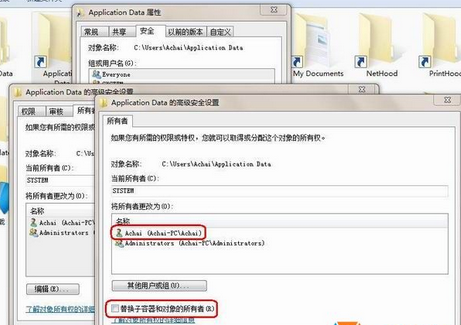
5、在弹出的对话款中选择“是”即可
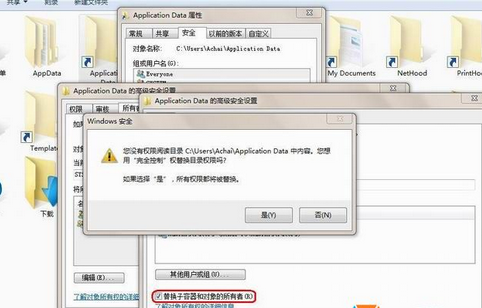
6.、通过以上设置我们就可以打开原本打不开的文件夹了。
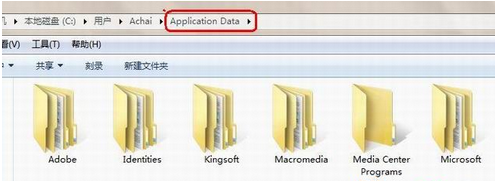
总结:打开权限以后不要胡乱修改系统里的文件,错乱了就要重装系统很不划算呢。希望对大家有帮助